Nếu không cẩn thận để ý và ngăn chặn, chắc hẳn Windows của bạn sẽ âm thầm tải các bản cập nhật từ hệ thống máy chủ và tự động tiến hành cài đặt. Một lúc sau 1 cửa sổ yêu cầu khởi động lại máy tính sẽ xuất hiện, và nếu không thiết lập trì hoãn thì có thể máy tính sẽ tự động khởi động lại và hoàn thành quá trình cập nhật mà không cần đến sử cho phép của bạn.
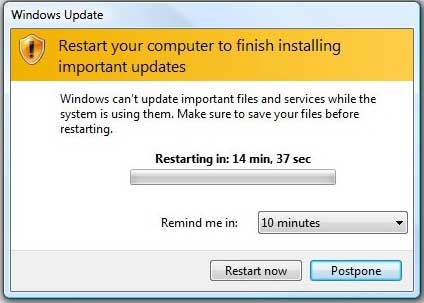
Tuy nhiên, bạn có thể ngăn chặn việc này bằng 2 cách, 1 là tắt tính năng tự động kiểm tra và tải về cập nhật của Windows từ Windows Update. Và 2 là thiết lập tắt tính năng tự khởi động lại sau mỗi lần cập nhật.
Bản thân người viết thấy cách 2 khá ổn, và nếu muốn bạn có thể tham khảo hướng dẫn thực hiện sau:
Gọi hộp thoại Run của Windows bằng tổ hợp Win + R và nhập vào dòng lệnh “regedit”.
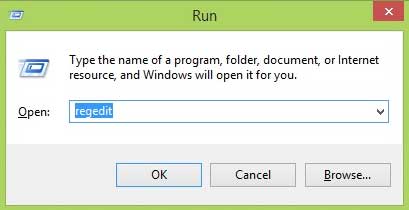
Sau đó nhấn Enter để thực thi gọi hộp thoại “Registry Editor”.
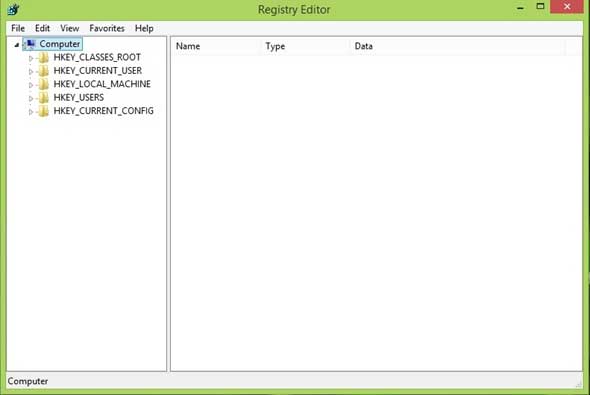
Bây giờ bạn tìm đến đường dẫn sau trong Registry Editor:
HKEY_LOCAL_MACHINE/SOFTWARE/Policies/Microsoft/Windows
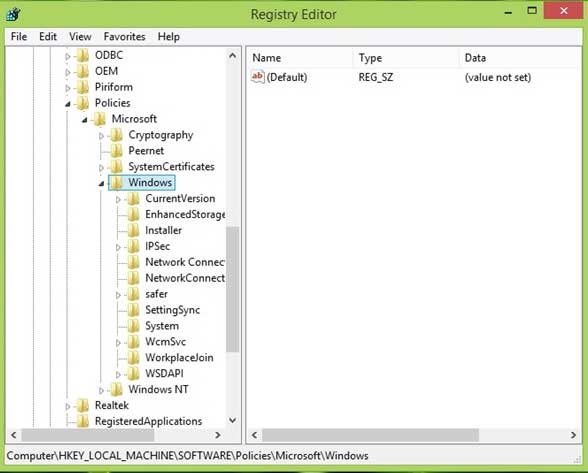
Nhấn phải chuột và chọn “New > Key” để tạo 1 hàm khóa trong đường dẫn này.
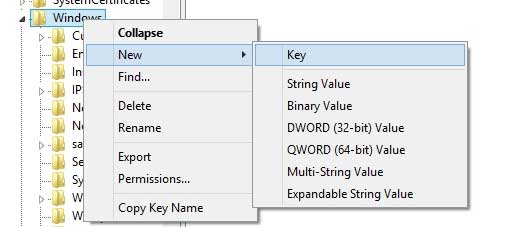
Hãy đặt tên cho khóa này là “WindowsUpdate”.
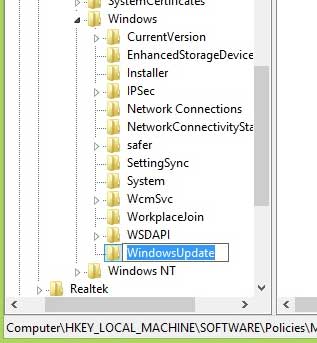
Xong, tiếp tục tạo 1 khóa mới trong WindowsUpdate và đặt tên là “AU”.
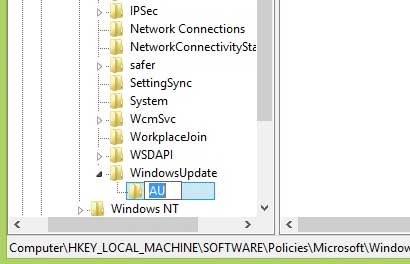
Tại khóa AU, ta tiến hành tạo 1 hàm DWORD Value hoặc QWORD phù hợp với hệ phiên bản Windows mà bạn đang dùng, ở đây tôi đang dùng Windows 64 bit nên chọn QWORD (64-bit) Value.
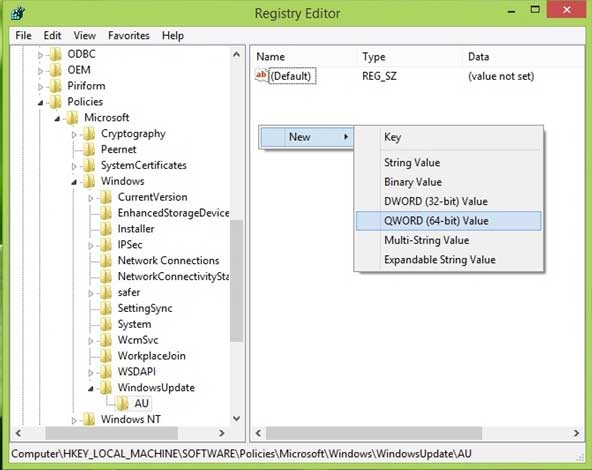
Và đặt tên cho hàm này là “NoAutoRebootWithLoggedOnUsers”.
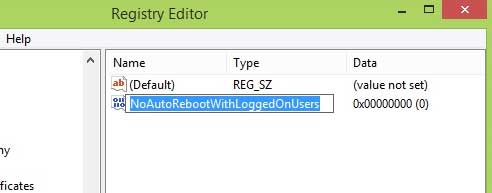
Cuối cùng, bạn nhấn đôi vào nó và đặt giá trị là “1” ở dòng Value data. Kết thúc, nhấn OK để lưu lại.
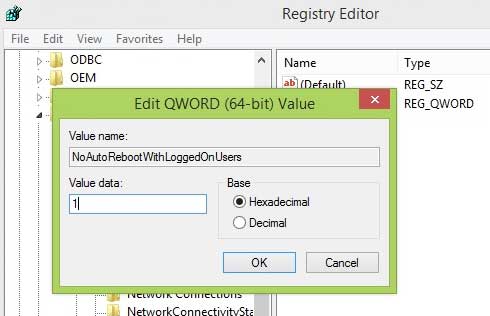
![]()
